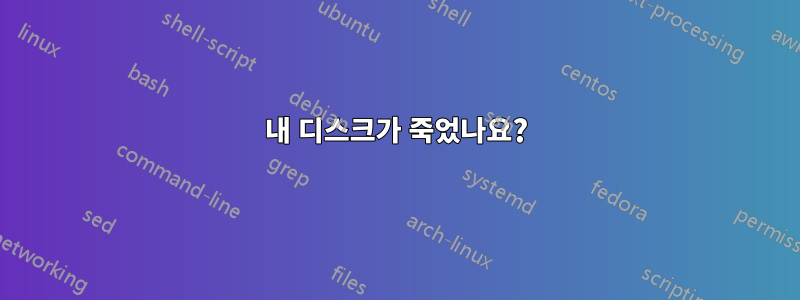
내 노트북이 작동하지 않았습니다. 수리를 맡기기 전에 제조사에서 이미지를 다시 설치하겠다고 하여 하드드라이브(M2 SSD)를 제거하고 백업하기로 했습니다.
그래서 캐디를 사서 SSD를 넣고 읽어보려고 했으나 읽히지 않네요. 아래는 dmesg의 출력입니다.
[ 3405.369844] usb 2-2.3: new SuperSpeed Gen 1 USB device number 12 using xhci_hcd
[ 3405.393576] usb 2-2.3: New USB device found, idVendor=7825, idProduct=a2a4, bcdDevice=15.07
[ 3405.393580] usb 2-2.3: New USB device strings: Mfr=1, Product=2, SerialNumber=3
[ 3405.393582] usb 2-2.3: Product: SSK Storage
[ 3405.393584] usb 2-2.3: Manufacturer: JMicron
[ 3405.393585] usb 2-2.3: SerialNumber: DB98765432111F3
[ 3405.401157] scsi host9: uas
[ 3405.402585] scsi 9:0:0:0: Direct-Access SSK 1507 PQ: 0 ANSI: 6
[ 3405.403645] sd 9:0:0:0: Attached scsi generic sg5 type 0
[ 3411.560919] sd 9:0:0:0: [sde] Unit Not Ready
[ 3411.560922] sd 9:0:0:0: [sde] Sense Key : Hardware Error [current]
[ 3411.560925] sd 9:0:0:0: [sde] ASC=0x44 <<vendor>>ASCQ=0x81
[ 3411.561695] sd 9:0:0:0: [sde] Read Capacity(16) failed: Result: hostbyte=DID_OK driverbyte=DRIVER_SENSE
[ 3411.561698] sd 9:0:0:0: [sde] Sense Key : Hardware Error [current]
[ 3411.561700] sd 9:0:0:0: [sde] ASC=0x44 <<vendor>>ASCQ=0x81
[ 3411.562451] sd 9:0:0:0: [sde] Read Capacity(10) failed: Result: hostbyte=DID_OK driverbyte=DRIVER_SENSE
[ 3411.562456] sd 9:0:0:0: [sde] Sense Key : Hardware Error [current]
[ 3411.562461] sd 9:0:0:0: [sde] ASC=0x44 <<vendor>>ASCQ=0x81
[ 3411.562940] sd 9:0:0:0: [sde] 0 512-byte logical blocks: (0 B/0 B)
[ 3411.562942] sd 9:0:0:0: [sde] 0-byte physical blocks
[ 3411.563684] sd 9:0:0:0: [sde] Test WP failed, assume Write Enabled
[ 3411.563938] sd 9:0:0:0: [sde] Asking for cache data failed
[ 3411.563940] sd 9:0:0:0: [sde] Assuming drive cache: write through
[ 3411.564959] sd 9:0:0:0: [sde] Optimal transfer size 33553920 bytes not a multiple of physical block size (0 bytes)
[ 3411.566116] sd 9:0:0:0: [sde] Unit Not Ready
[ 3411.566124] sd 9:0:0:0: [sde] Sense Key : Hardware Error [current]
[ 3411.566129] sd 9:0:0:0: [sde] ASC=0x44 <<vendor>>ASCQ=0x81
[ 3411.567230] sd 9:0:0:0: [sde] Read Capacity(16) failed: Result: hostbyte=DID_OK driverbyte=DRIVER_SENSE
[ 3411.567238] sd 9:0:0:0: [sde] Sense Key : Hardware Error [current]
[ 3411.567245] sd 9:0:0:0: [sde] ASC=0x44 <<vendor>>ASCQ=0x81
[ 3411.568207] sd 9:0:0:0: [sde] Read Capacity(10) failed: Result: hostbyte=DID_OK driverbyte=DRIVER_SENSE
[ 3411.568213] sd 9:0:0:0: [sde] Sense Key : Hardware Error [current]
[ 3411.568216] sd 9:0:0:0: [sde] ASC=0x44 <<vendor>>ASCQ=0x81
[ 3411.570438] sd 9:0:0:0: [sde] Attached SCSI disk
그게 무슨 뜻인지 말해 줄 수 있는 사람이 있나요? 오류가 있는 것 같으나 결국에는 디스크로 인식하는 것 같습니다.
나는 이전에 그 캐디를 사용한 적이 없었습니다. 나는 지금 무엇을 해야할지 모르겠습니다. 다른 캐디를 구입하거나 전문가에게 문의하여 데이터를 복구해 볼지 여부. 그 디스크에는 꼭 보관하고 싶은 데이터가 있습니다
답변1
대부분의 캐디들은 작은USB-SATA 변환기모듈이 내장되어 있으며 HDD/SSD를 캐디에서 사용하기 전에 다시 포맷해야 할 수 있으므로 이로 인해 때때로 문제가 발생할 수 있습니다. SSD를 원래 위치로 되돌리고 거기에서 백업하십시오.
fsck그러나 오류 모드에 대해 자세히 알지 못하더라도 파일 시스템에서 오류를 찾아 복구할 수 있는지 확인하는 것이 좋습니다 .
- "Try Ubuntu" 모드에서 Ubuntu Live DVD/USB로 부팅
- + +를
terminal눌러 창을 엽니다 .CtrlAltT - 유형
sudo fdisk -l - "Linux 파일 시스템"의 /dev/sdXX 장치 이름을 확인하세요.
- type
sudo fsck -f /dev/sdXX,sdXX이전에 찾은 번호로 바꿉니다. fsck오류가 있으면 명령 을 반복하십시오- 유형
reboot
업데이트 #1:
사용자가 캐디에 M.2 모듈을 다시 장착하면 이제 M.2가 제대로 표시되고 사용자는 수리를 위해 노트북을 보내기 전에 백업을 수행합니다.
답변2
SDD에서 스마트 데이터 및 테스트 실행을 실행할 수 있습니다.
disk utility왼쪽 메뉴에서 하드 디스크를 열고 선택합니다.
Ctrl + S 디스크에서 스마트 테스트를 누르고 실행하세요.
테스트를 실행하고 보고서를 생성합니다. 종합적인 평가라면 OK괜찮습니다.
답변3
연결 유형에 관계없이 드라이브를 인식하는 데 문제가 없는지 확인하기 위해 이 드라이브를 철저히 테스트했다고 가정하겠습니다. "당신과 나"의 엉망진창 단계를 뒤로하고 재미있는 시간을 보내세요.
몇 가지 테스트 단계: 1단계: BIOS가 현재 기본 SATA 연결을 통해 연결된 원래 HDD에서 부팅하도록 설정되어 있는지 확인합니다. (BIOS에서 두 번째 드라이브를 볼 수 있습니까?) 2단계: PC를 부팅합니다. 문제 없이 부팅됩니까? 3단계: "내 컴퓨터"를 열거나 다른 드라이브가 있는 경우 두 번째 드라이브가 다른 드라이브와 마찬가지로 표시되어야 하며, 여기서는 보이지 않는 것으로 가정합니다. 4단계: 장치 관리자(실행 시 devmgmt.msc)를 열고 "디스크 드라이브" 탭을 엽니다. 표시되어야 하는 드라이브가 표시됩니까? 5단계: 장치 관리자에 드라이브가 표시되지 않으면 문제가 있는 것입니다. 드라이버 유무에 관계없이 모든 장치는 장치 관리자에 표시되어야 합니다. 장치 관리자에 전혀 표시되지 않으면 PC 자체에서 장치를 볼 수 없습니다. 장치를 인식할 수 없다면 새 SATA 커넥터의 연결이 잘못되었거나 드라이브 자체의 핀 세트가 잘못되었거나 SSD의 보드가 불량한 것이 문제입니다.
위에 나열된 단계는 우리가 취할 수 있는 다른 단계가 많이 있기 때문에 완벽하지는 않습니다. 하지만 해당 단계를 시도하고 어떤 것이 보이는지 알려주세요!


